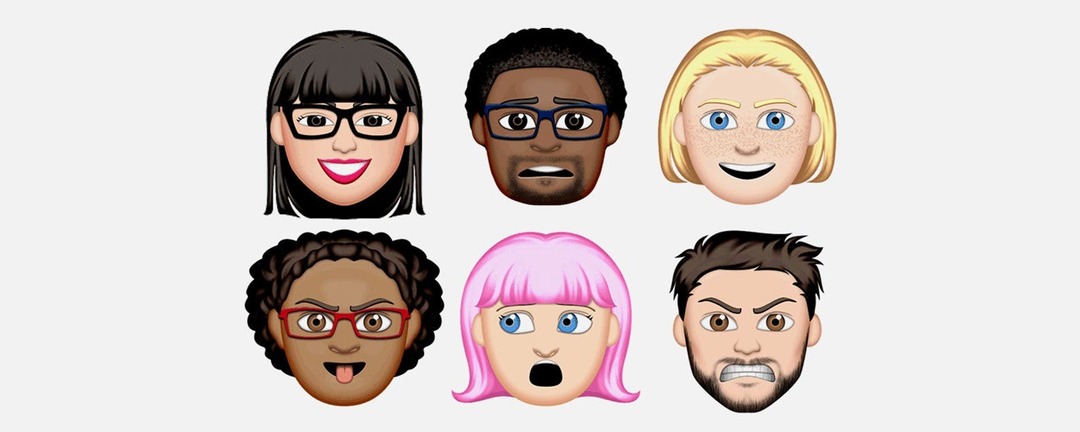
iPhone 이모티콘은 iMessage에 추가된 재미있는 기능입니다. 오래된 전화 이모티콘을 만들 수 없거나 더 다양한 앱을 찾고 있다면 타사 앱을 사용해 볼 수 있습니다. 물론 추가할 수 있습니다. 스티커 친구나 가족에게 보낼 이모티콘을 직접 만들어보는 것도 좋지 않을까요? App Store에는 개인화된 이모티콘을 만들 수 있는 여러 앱이 있습니다. 나는 내가 좋아하는 것을 찾기 위해 몇 가지를 샘플링했고 맞춤 그림 이모티콘을 만드는 가장 쉽고 재미있는 방법으로 눈에 띄는 한 이모티콘 제작자를 선택했습니다. 나만의 이모티콘도 만들 수 있는 이모티콘 앱을 찾고 계셨다면 시도해 보시기를 추천합니다. 이모티콘 나 얼굴 메이커. Emoji Me는 사용자가 자신의 이모티콘 얼굴을 맞춤 디자인할 수 있는 무료 앱입니다. iMessage에서 스티커 또는 GIF 형식으로 보내거나 Twitter, Facebook 및 인스 타 그램.
관련된: iOS 13의 새로운 기능: iPhone용 Apple의 미모티콘으로 애니모티콘으로 변신
Apple Emojis(Memoji 및 Animoji)를 만들 수 있는 iPhone은 무엇입니까?
Apple은 많은 사람들이 기다려온 기능인 iOS 13을 출시했습니다. 구형 iPhone을 사용하는 사람들이 Memoji 스티커를 만들고 보낼 수 있는 기능입니다. 이제 가능한 모든 iPhone iOS 13으로 업그레이드, iPhone SE, iPhone 6s, 7, 7s, 8, X, XR, XS 및 XS Max를 의미하며 새로운 iPhone 11 시리즈는 물론 미모티콘 스티커를 만들고 보낼 수 있습니다. 그러나 iPhone X 이상에서만 애니메이션 미모티콘과 애니모티콘을 만들 수 있습니다. 구형 iPhone을 사용 중이거나 이모티콘 및 GIF 레퍼토리에 다양성을 추가하고 싶다면 계속 읽으십시오.
Fun & Free: Emoji Me로 나만의 이모티콘 만들기
1단계: iPhone에 이모티콘 앱 다운로드
- 열기 앱 스토어 앱 iPhone 또는 iPad에서 입력하고 이모티콘 나 얼굴 메이커 검색 창에서.
- 수도꼭지 얻다, 그리고 열려있는 앱이 다운로드되면.
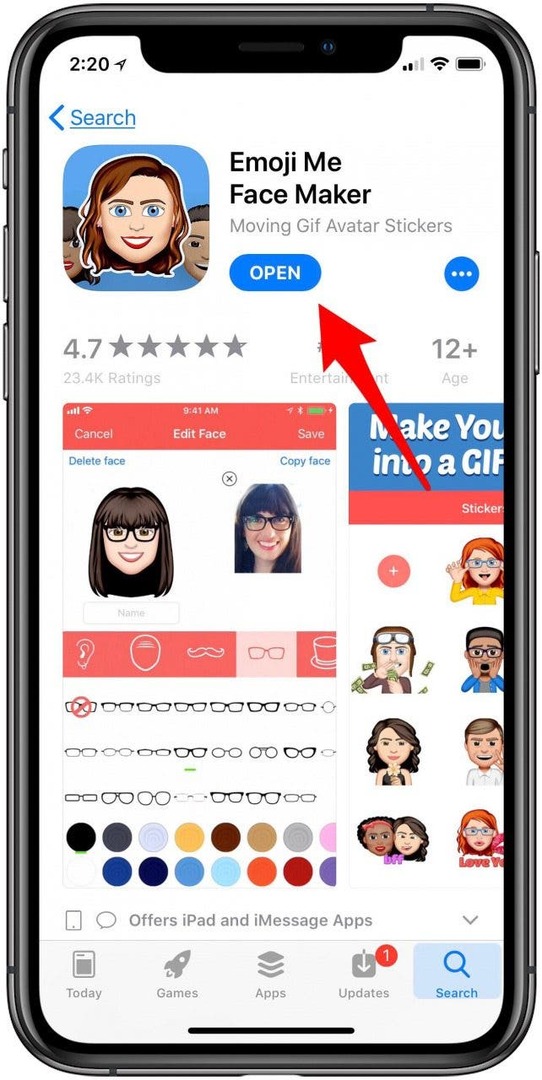
이제 재미가 정말 시작될 수 있습니다!
2단계: 나만의 맞춤 이모티콘 얼굴 만들기
이제 나만의 맞춤 이모티콘을 만드는 과정을 살펴보겠습니다. 그것은 당신 또는 당신이 꿈꾸는 모든 캐릭터처럼 보일 수 있습니다.
- 당신의 시작 얼굴.
- 그런 다음 자신의 사진 또는 iPhone의 사진에 대한 액세스 권한을 부여하고 업로드할 사진을 선택합니다.
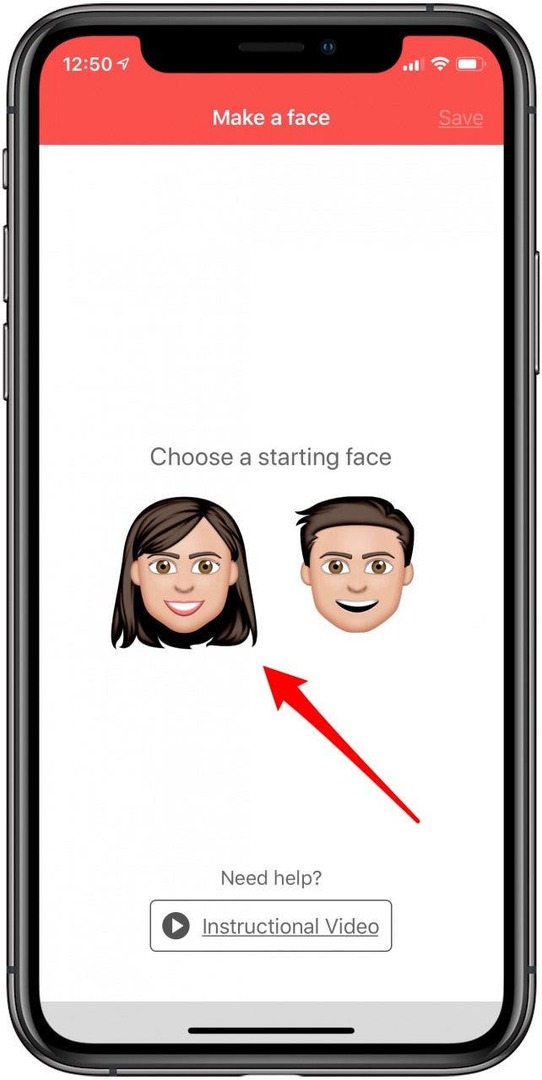
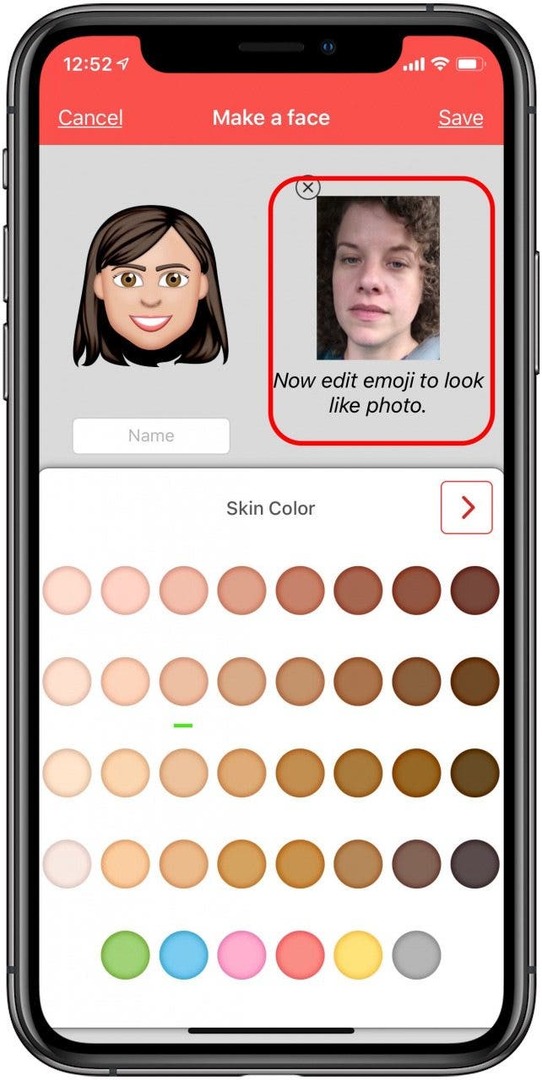
- 이제 얼굴 모양, 피부색, 머리색 및 하이라이트, 이모티콘의 기능을 조정할 수 있습니다. 선택의 톤이 있습니다! 결정을 내릴 때 이모티콘의 모양이 바뀌고 점점 더 나를 닮아가는 모습을 보는 것은 정말 흥미롭습니다.
- 탭 오른쪽 화살표 선택할 다음 기능 세트로 이동하기 위해 각 선택을 완료한 후.
- 주름을 추가하여 이모티콘을 나이처럼 보이게 할 수도 있습니다! 추가할 수 있는 메이크업과 같은 개별 추가 구매 또는 $18.99의 모든 추가 구매가 있습니다. 추가 항목을 구입하지 않더라도 무료 앱에는 즐길 수 있는 멋진 옵션이 많이 있습니다.
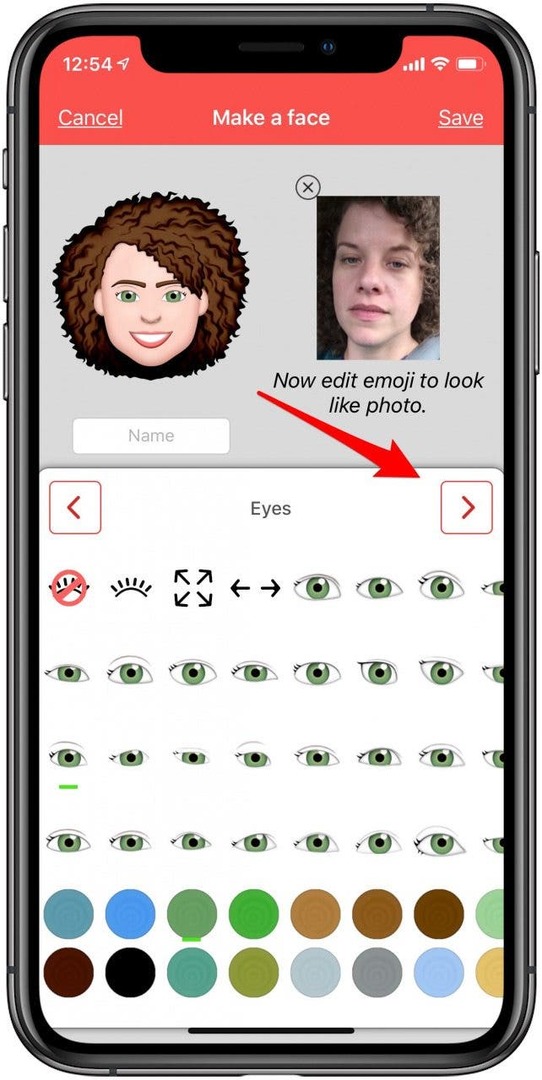
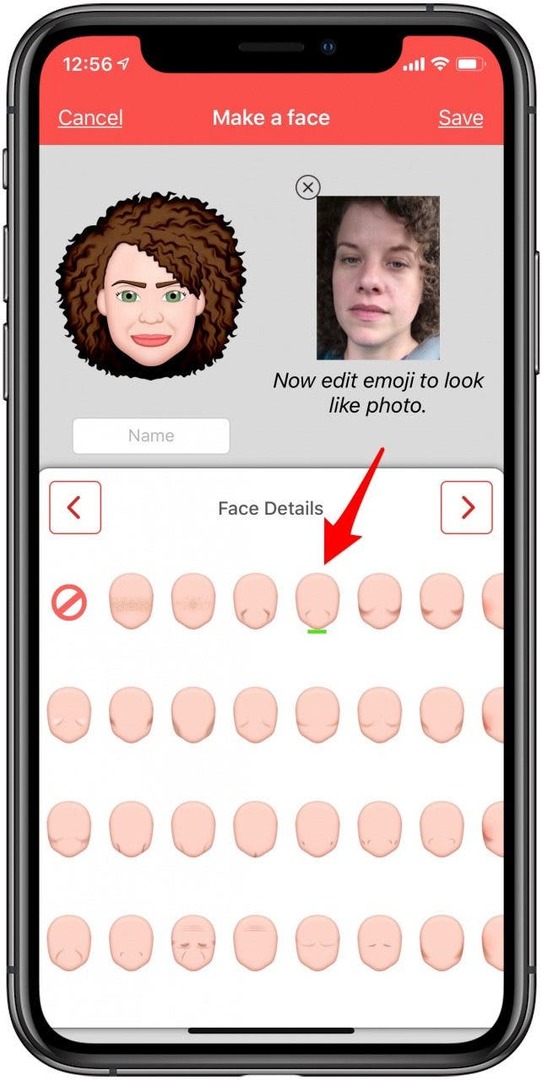
- 이모티콘을 완성했으면 구하다 오른쪽 상단 모서리에서 친구와 공유를 시작할 수 있습니다.
3단계: 메시지에서 나만의 이모티콘 사용하기
- 이제 iPhone에서 보내는 문자 메시지에 이모티콘을 추가할 수 있습니다. 선택할 수있는 스티커와 GIF가 많이 있습니다. 새 이모티콘에 액세스하려면 다음으로 스크롤하기만 하면 됩니다. 이모티콘 나 아이콘 앱 서랍에서 탭하세요.
- 탭 이모티콘 스티커 또는 GIF 보낼 옵션을 선택한 다음 화살을 보내다 평소처럼.
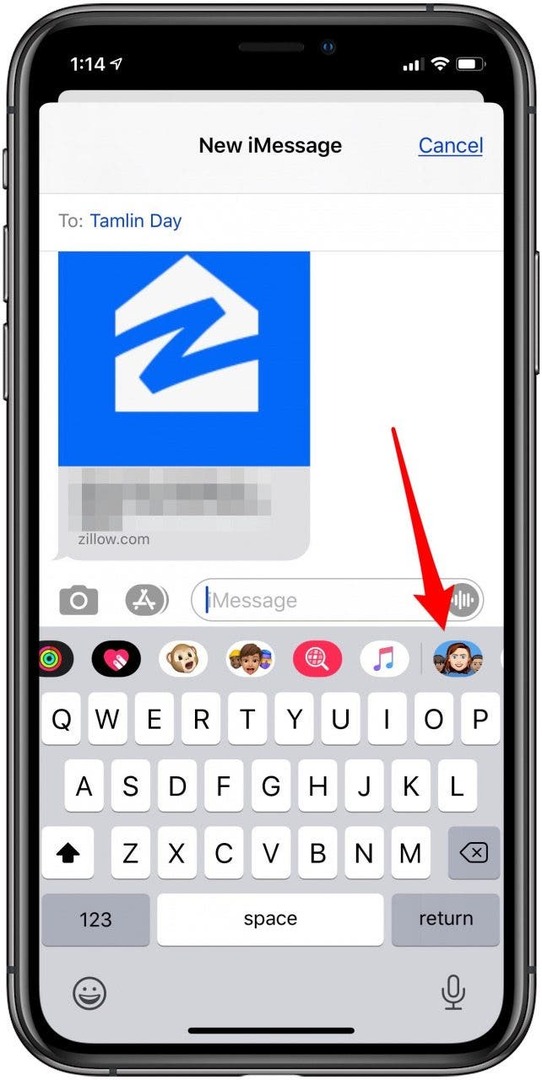
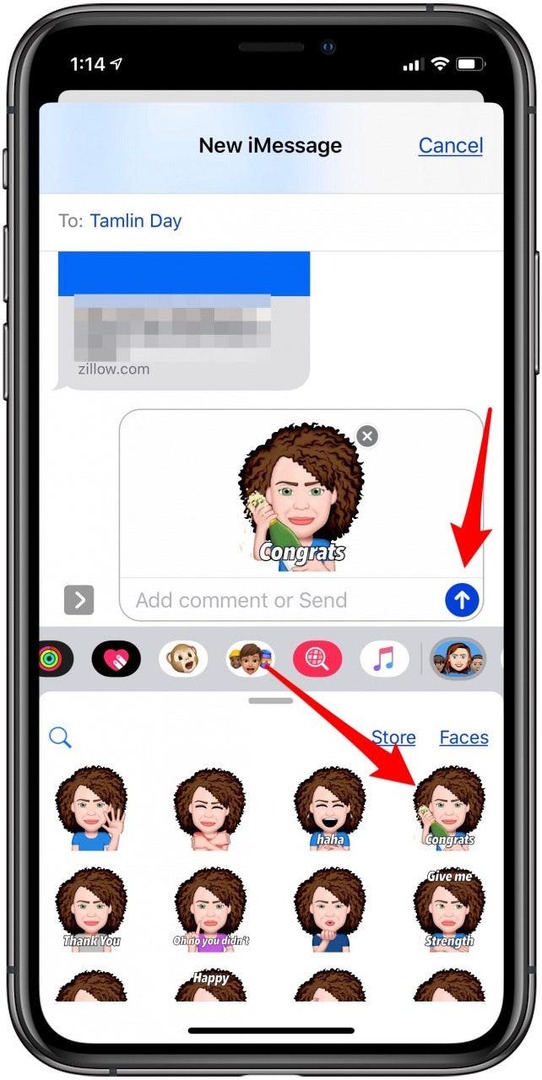
앞으로 며칠 동안 이 앱의 더 많은 용도를 탐색한 다음 커뮤니케이션 레퍼토리에 추가할 것입니다. 앱을 사용해 보고 댓글에 아바타를 공유하세요!